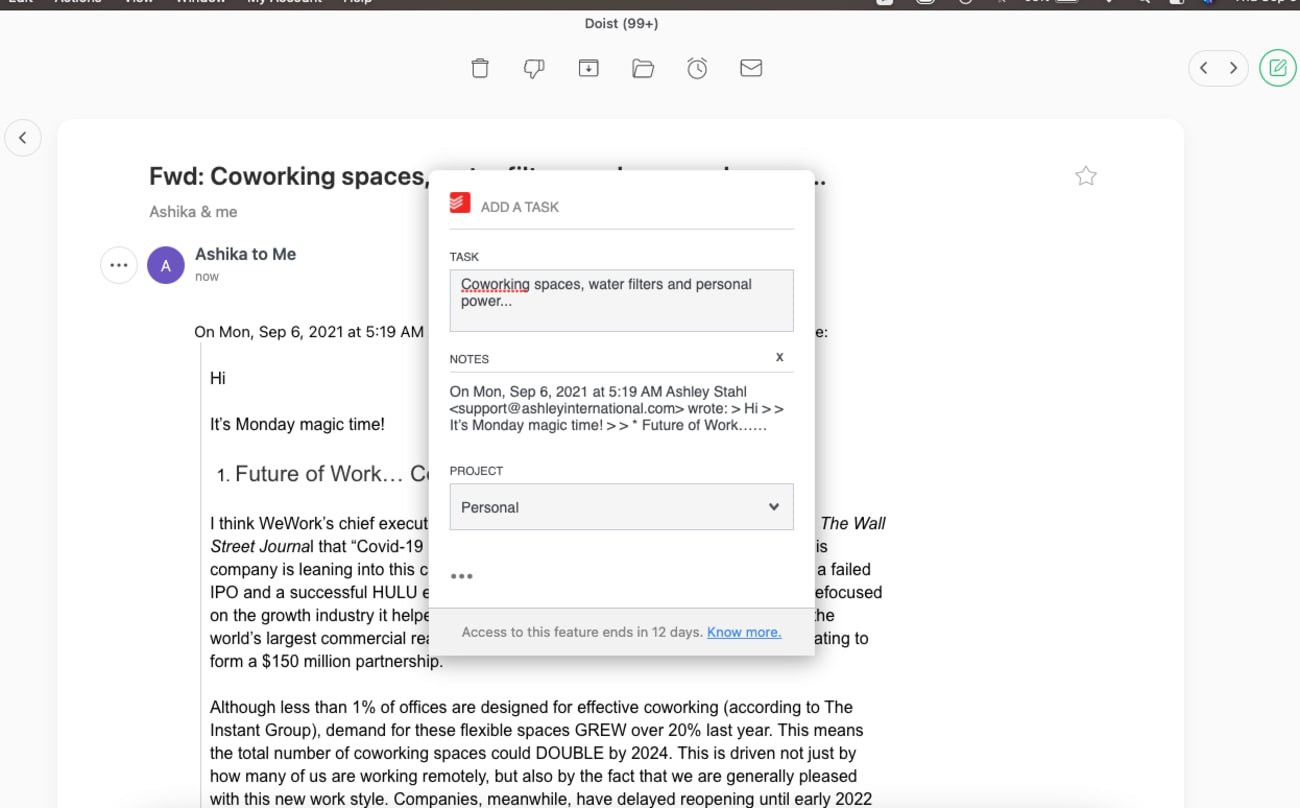뉴턴 메일은 주로 비지니스 커뮤니케이션을 목표로 하는 고유한 기능으로 잘 알려진 크로스 플랫폼 이메일 관리 앱입니다.
뉴턴 메일과 함께 관리함을 나갈 필요 없이 이메일을 Todoist 작업으로 손쉽게 전환하고, 이메일의 텍스트를 하이라이트 표시하여 작업으로 전환하며, 특정 마감 날짜, 라벨, 우선순위 및 프로젝트를 신속하게 할당할 수 있습니다.
이 통합은 맥OS, 윈도우, 리눅스, iOS, 및 안드로이드에서 지원됩니다.
Todoist 통합 설정하기
- https://newtonhq.com/을 방문하여 스크롤하고 (모바일 또는 데스크탑) 뉴턴 메일 앱을 다운로드하세요.
- 앱을 여세요:
- 뉴턴 메일 계정이 없는 경우, 모바일 앱에서 Start free trial 또는 데스크탑 앱에서 Get started를 탭하여 뉴턴 메일 계정을 설정하세요.
- 뉴턴 메일 계정이 이미 있는 경우, Log in to Newton을 선택하세요.
- 계정에 로그인했다면, 이메일을 클릭하여 여세요.
- 웹에서, 발신자 이름 좌측에 있는 영역으로 커서를 이동시키면 점 세 개 아이콘이 나타납니다. 모바일에서는 이 점 세 개 아이콘이 발신자 이름 우측에 있습니다.
- 발신자 이름 옆에 점 세 개 아이콘을 클릭 또는 탭하세요.
- 드롭다운 메뉴가 나타납니다. Save Email To 아래에 Todoist를 클릭 또는 탭하세요.
- 브라우저에서, 뉴턴이 Todoist 계정에 접근하는 것을 허용하기 위해 동의를 클릭하세요.
통합 사용하기
- 뉴턴 메일에서 이메일을 열고, 발신자 이름 좌측에 있는 영역으로 커서를 이동시키면 점 세 개 아이콘이 나타납니다. 모바일에서는 이 점 세 개 아이콘이 발신자 이름 우측에 있습니다.
- 발신자 이름 옆에 ... 점 세 개 아이콘을 클릭 또는 탭하세요.
- 드롭다운 메뉴가 나타납니다. Save Email To 아래에 Todoist를 클릭 또는 탭하세요.
- 별도의 작업 추가 창이 나타납니다. 여기서 작업 이름을 편집할 수 있으며 (기본적으로 선택한 이메일의 제목이 작업 이름으로 됩니다) 이메일 콘텐츠가 노트 섹션 (Todoist 댓글) 아래에 추가됩니다.
- 프로젝트에서, 이 작업을 추가할 프로젝트를 선택할 수 있습니다. 드롭다운 메뉴에서 프로젝트를 클릭하거나 검색입력란에 프로젝트 이름을 직접 입력하세요.
- 프로젝트 입력란 아래에 점 세 개 아이콘을 클릭하여 작업에 세부사항을 추가하세요:
- 할당에서 입력란을 클릭하여 이 작업을 다른 사람에게 할당하세요.
- 라벨에서 작업에 라벨을 추가하세요.
- 우선 순위에서 작업에 우선 순위를 지정하세요.
- 마감 날짜에서 마감 날짜 및/또는 시간을 추가하세요.
- 작업 추가를 클릭하세요.
- 뉴턴의 원본 이메일 하이퍼링크와 함께 Todoist에 새 작업이 생성됩니다.
이 통합 사용 방법에 관한 자세한 정보는 Todoist를 위한 뉴턴 메일 블로그 게시물을 확인하세요.
FAQ
이 통합은 뉴턴에서 관리합니다. 도움이 필요한 경우, hello@newtonhq.com으로 뉴턴 지원팀에 문의하세요.